一般來說,對於安裝好的程序,系統都有默認的打開方式,例如用word打開相關的文檔,用excel打開表格,用TXT打開記事本文件,但是有的時候,一些不常用的程序出現,也會讓電腦無法識別,甚至出現默認的打開方式並不是很適合當前程序的情況,而這個時候,就需要咱們重新對程序的打開方式進行設置。不過最近小編發現了一個奇怪的現象,有的win7 32位系統無法設置程序的打開方式了,這個問題該如何解決呢?
1.咱們這裡就隨便的選擇一個文件為例吧,就如小編這裡選擇的一個PDF格式文件,如果電腦無法識別,無法設置默認的打開方式的話,當我們雙擊它的時候,就會出現如下圖中所示的界面,需要我們來重新進行設置。
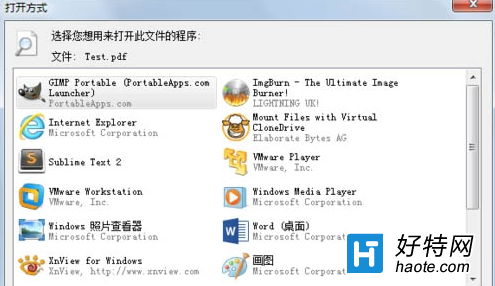
2.但是,裡面可以選擇的打開方式是有限的,而且沒有適合咱們PDF文件的打開程序,這個時候,咱們就點擊下方的浏覽按鈕。
3.而在接下來的窗口中,想要選擇的程序依然沒有的話,咱們就直接按下win+r打開電腦的運行窗口,然後輸入regedit並單擊回車。
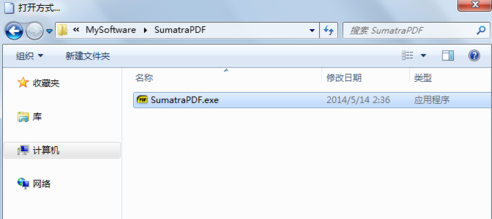
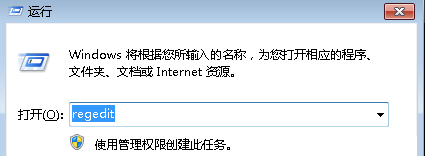
4.打開電腦的注冊表編輯器窗口之後,咱們在左側的菜單中定位到HKEY_CURRENT_USERSoftwareMicrosoftWindowsCurrentVersionExplorerFileExts.pdf,然後刪除OpenWithList下屬的除開默認項目之外的所有項目即可。